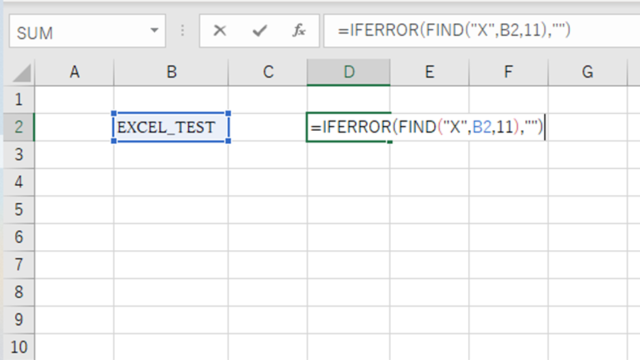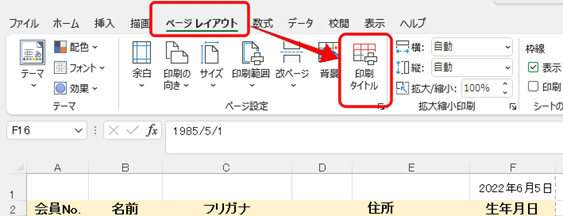この記事では「エクセルのSUMIF関数で文字列を含む(部分一致も)場合の適用方法」について解説していきます。
エクセルのSUMIF関数で条件に「文字列を含む(部分一致も)場合」の適用するときは、
・全て一致の場合 : 特定の文字列を条件に指定
・部分一致の場合 : 条件にワイルドカードを使用
をすると良く、実際のサンプルを用いて見ていきましょう。
エクセルのSUMIF関数で文字列を含む場合の処理【全て一致:特定文字】
まずは、エクセルにてSUMIF関数で完全一致の特定文字を含む条件を指定する方法を確認します。
ためしに、以下の表で「消しゴム」の数量を集計します。
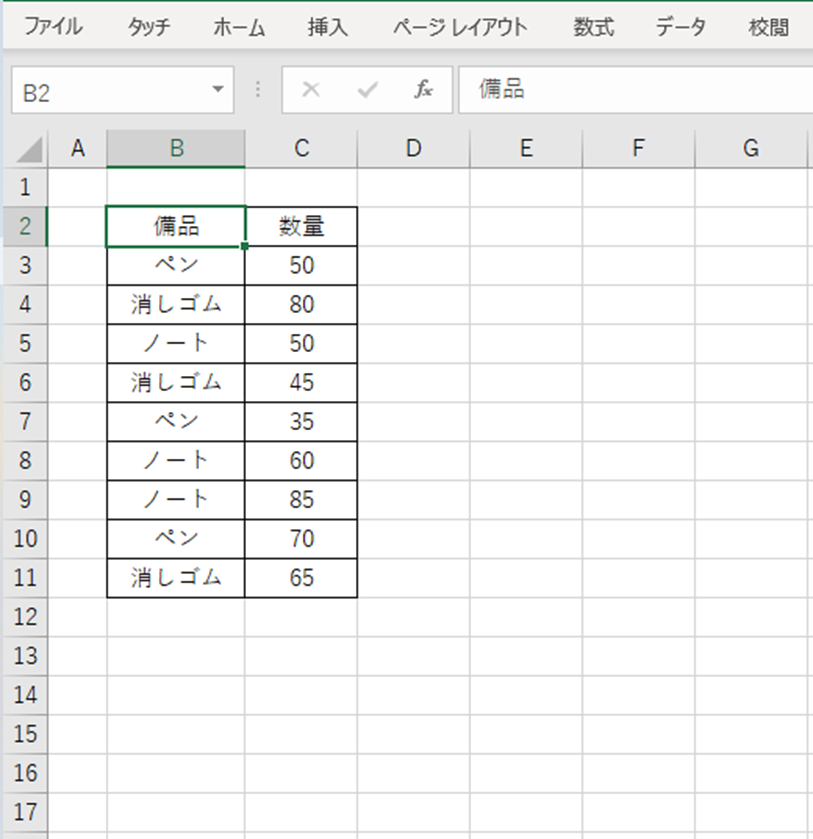
具体的には、任意のセルに=SUMIF(B3:B11,”消しゴム”,C3:C11)と入力すると良いです。
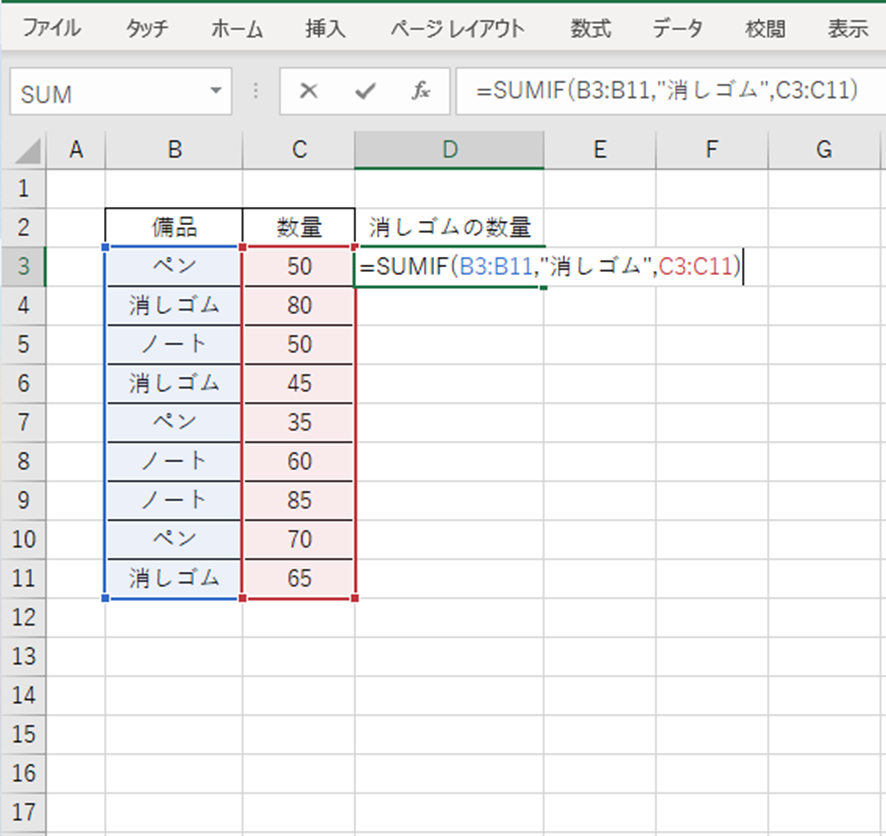
この数式の意味を解説します。
SUMIF関数は
=SUMIF(検索範囲、条件、合計範囲)
と、入力します。
「検索範囲」から「条件」に当てはまるセルを検索し、対象の「合計範囲」内のセルの数値データを集計します。
今回は、
・検索範囲 : B3:B11(備品)
・条件 : 消しゴム
・合計範囲 : C3:C11(数量)
と、しています。
このままENTERキーを押すと、D3セルに「消しゴム」の集計結果が表示されます。
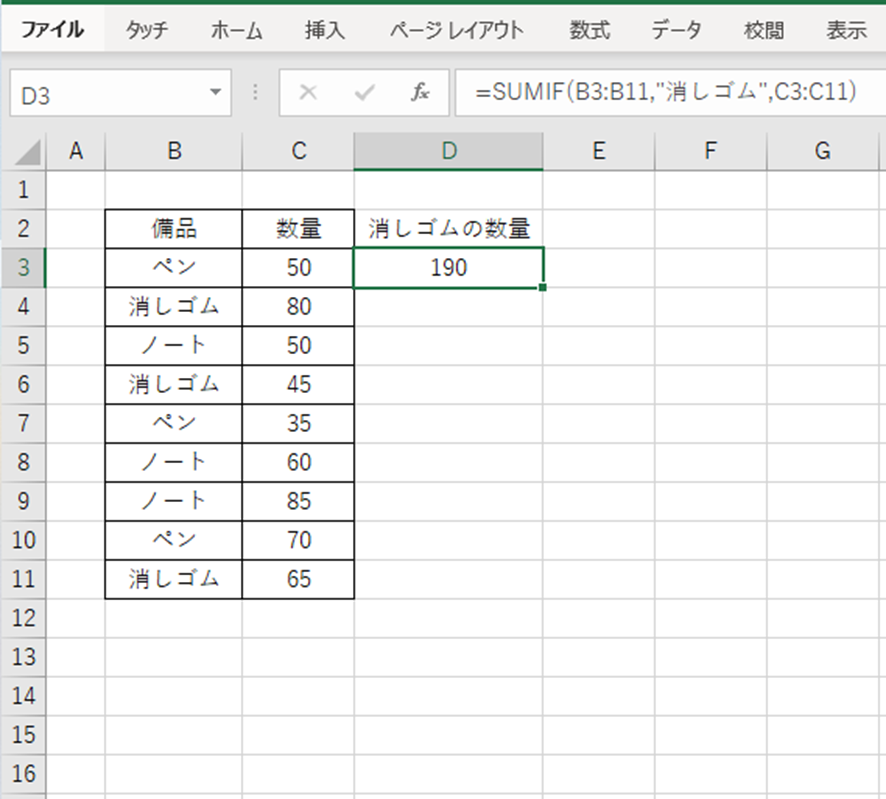
以上が、SUMIF関数にて文字列(特定文字を含む)場合の処理方法です。
なお、セル内の文字列にて特定の文字を一部だけに含む場合の処理方法(部分的に完全一致)はこちらの記事で解説していますので、併せてチェックしてみてください♪
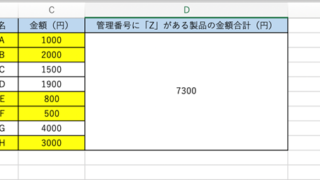
エクセルのSUMIF関数で部分一致の場合の処理【特定文字を含む】
次は、SUMIF関数における部分一致の場合の処理の方法を見ていきます。
ためしに、以下の表で「ペン(部分一致)」の数量を集計します。
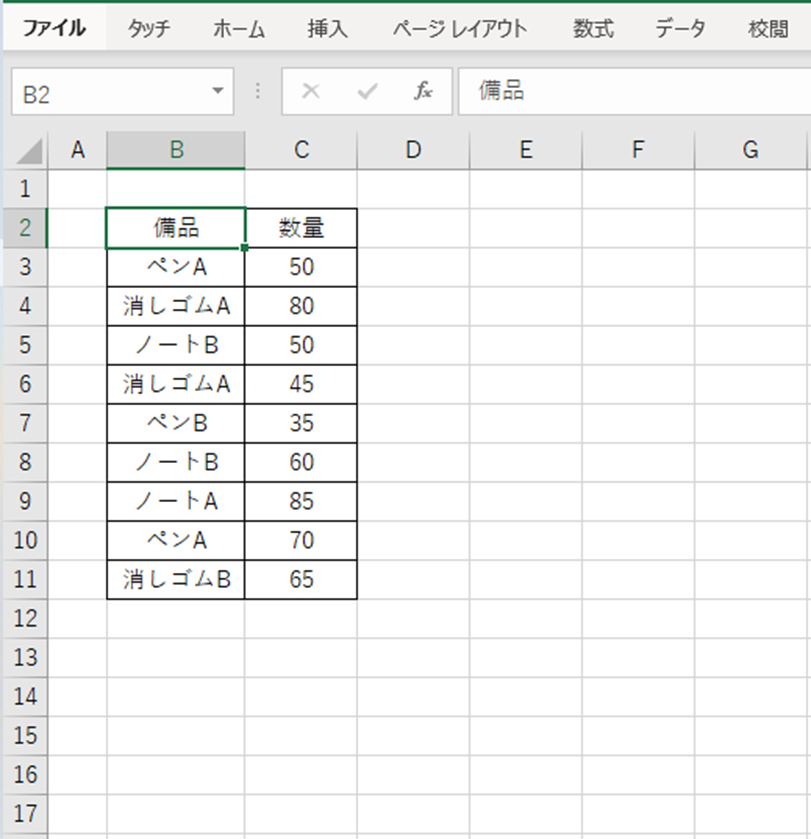
具体的には、任意のセルに=SUMIF(B3:B11,”ペン?”,C3:C11)と入力すると良いです。
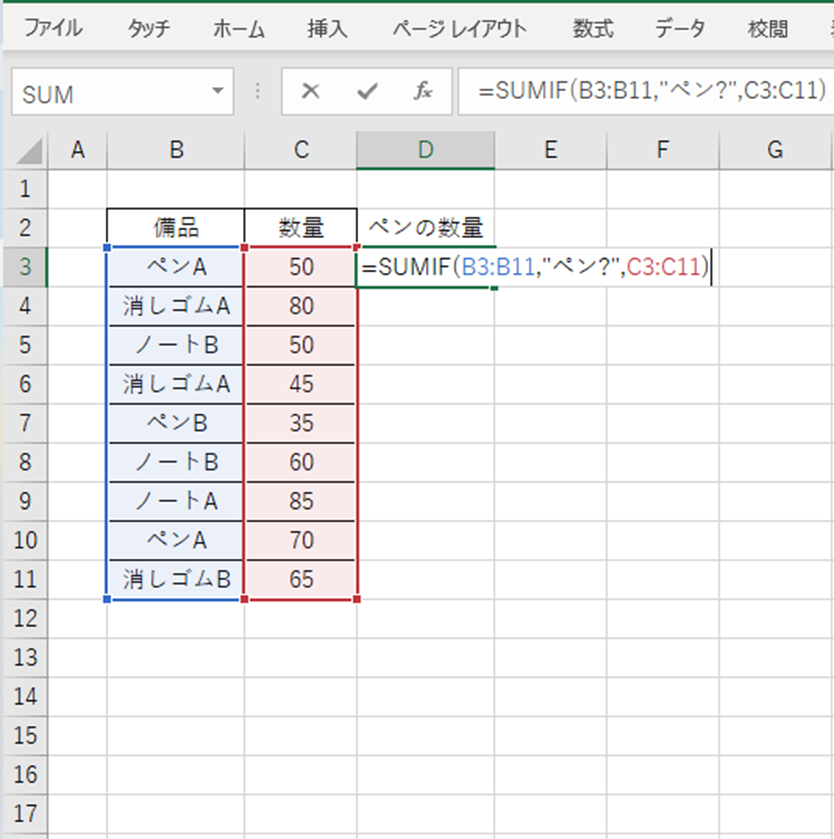
この数式の意味を解説します。
「?(ワイルドカードの1つ)」は、任意の1文字を指定することが可能です。
そのため条件に「“ペン?”」と入力すると、条件は「ペン+任意の1文字」となります。
※なおワイルドカード(曖昧検索)には、?と*(アスタリスク)があり*を使用する機会の方が多いです(後に詳しく解説)
違いは、
・?では、文字数を指定している(ペンAなど:3文字)
・*では、文字数を指定無し(ペンタゴン:5文字などもOK)
です。
この場合は、
・ペンA
・ペンB
が検索条件です。
このままENTERキーを押すと、D3セルに「ペン」の集計結果が表示されます。
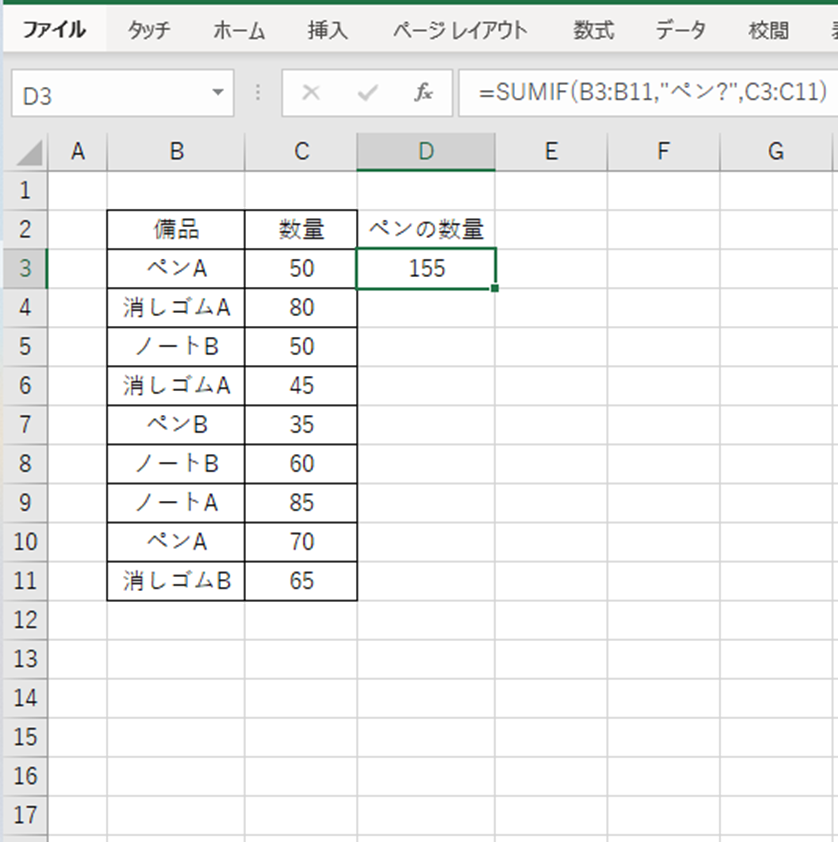
以上が、部分一致の場合の処理の方法です。
?と*の使い分けに気を付けつつSUMIFと組み合わせて使用するといいです。
エクセルのSUMIF関数でのワイルドカードの使い方【部分一致など】
最後に、SUMIF関数でのワイルドカード(?や*)の使い方を紹介します。
先ほど使用した「?」はワイルドカードと呼ばれ、主に部分一致のように曖昧な条件で検索をかけるときに使用すると良いです。
ワイルドカードは他にも「*(アスタリスク)」があります。こちらの使用方法も確認していきましょう。
ためしに、以下の表で「ノート」の数量を集計します。
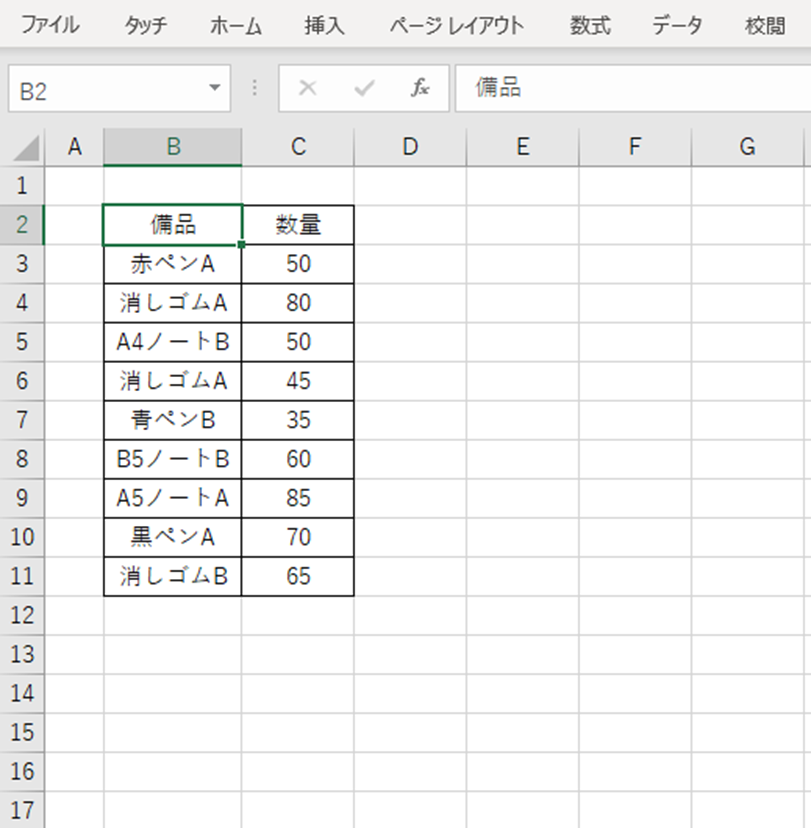
具体的には、任意のセルに=SUMIF(B3:B11,”*ノート*”,C3:C11)と入力すると良いです。
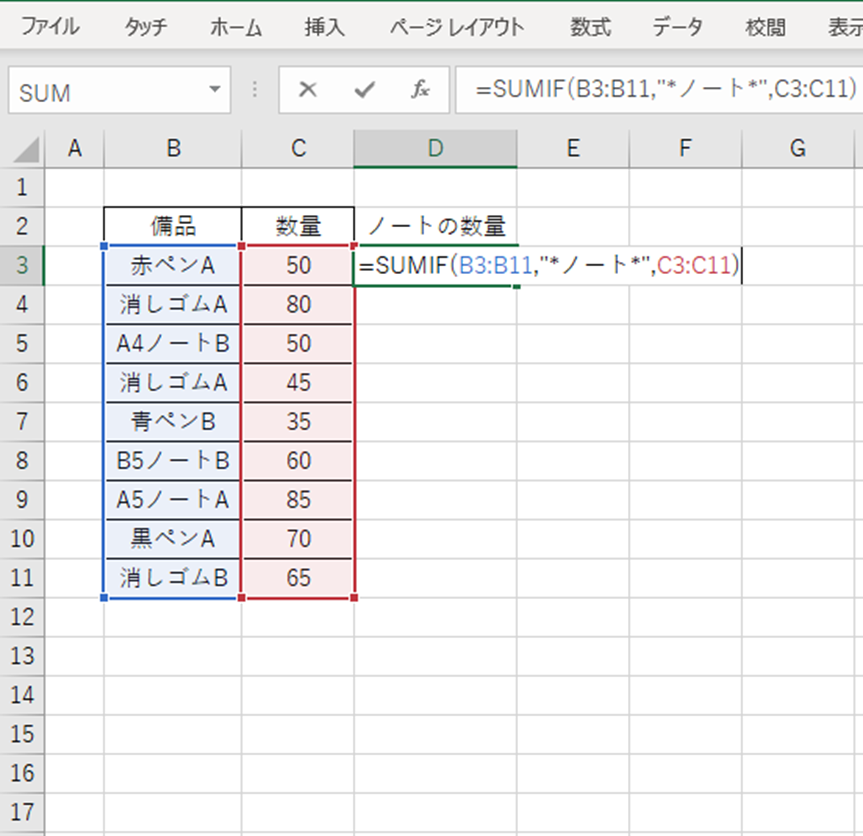
この数式の意味を解説します。
「*」は0文字以上の文字列を指定することが可能です。
そのため条件に「”*ノート*”」と入力すると、条件は「任意の0文字以上の文字列+ノート+任意の0文字以上の文字列」となります。
この場合は、
・A4ノートB
・B5ノートB
・A5ノートA
が検索条件です。
このままENTERキーを押すと、D3セルに「ノート」の集計結果が表示されます。
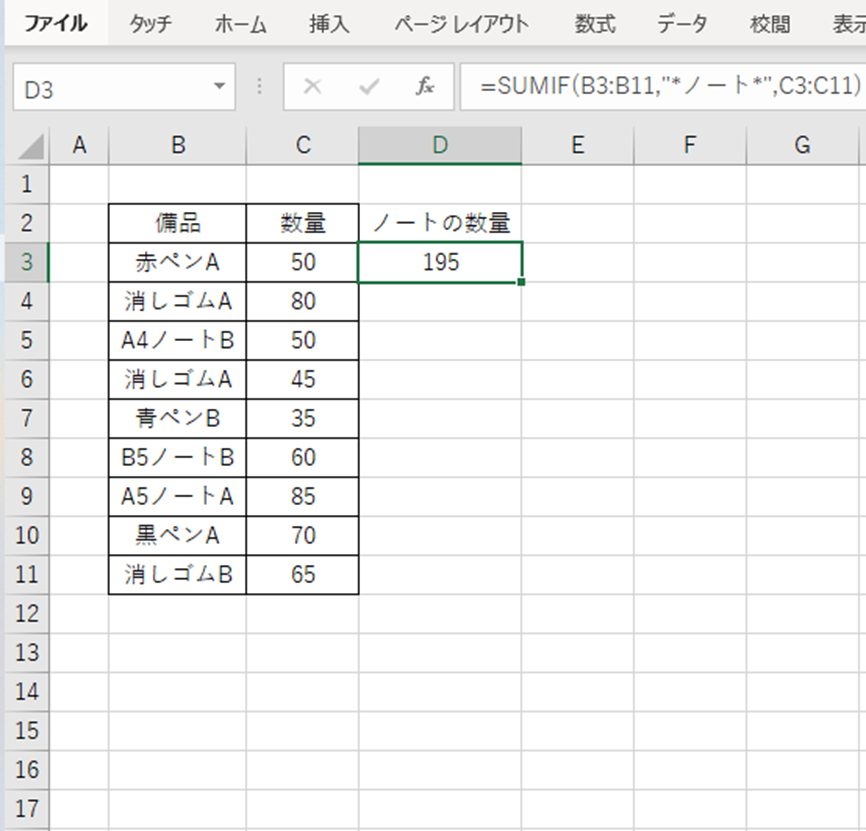
以上のように、部分一致のような曖昧な条件を指定するときは、ワイルドカードを使用すると良いです。
まとめ エクセルのSUMIF関数で文字列を含む(ワイルドカード:部分一致も)場合の適用方法
この記事では「エクセルのSUMIF関数で文字列を含む(ワイルドカード:部分一致も)場合の適用方法」について解説しました。
エクセルのSUMIF関数で、条件に特定の文字列を指定するときは、
・全て一致の場合 : 特定の文字列を指定
・部分一致の場合 : 条件に「?」や「*」などのワイルドカードを使用
をすると良いです。
エクセルでのさまざまな処理を理解し、業務に役立てていきましょう。